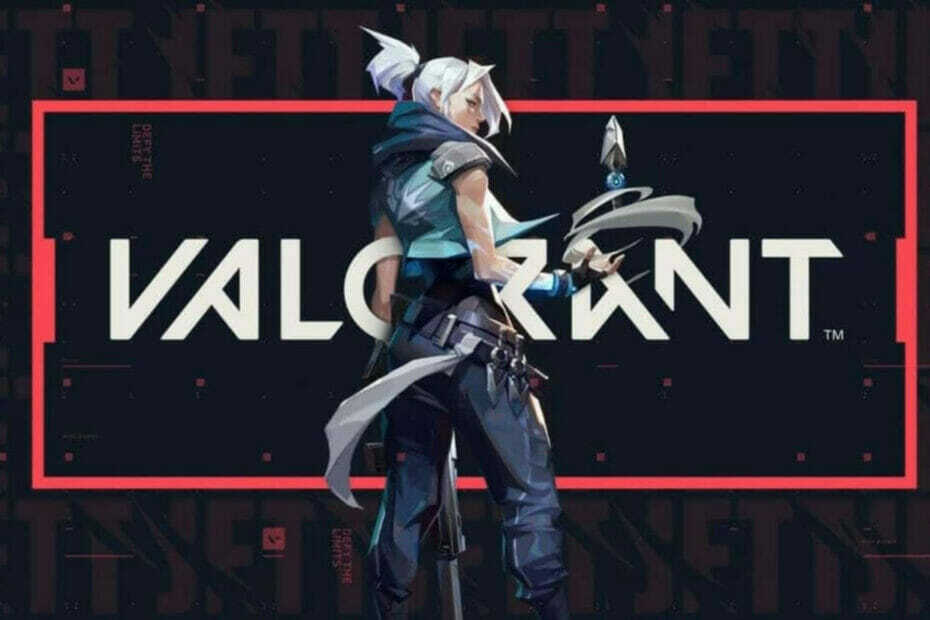A Windows 11 előre telepítve érkezik a Telefon link korábban nevezett szoftver Telefonod amely lehetővé teszi Android telefonjának csatlakoztatását a Windows PC-hez. Miután csatlakoztatta Android-eszközét a számítógéphez a Phone Link segítségével, elérheti a legújabb fényképeket telefonját, hívásokat kezdeményezhet és SMS-eket küldhet az alkalmazáson keresztül, és megtekintheti a kapott értesítéseket is telefon. Ha megnyitja a Feladatkezelőt, megjelenik egy folyamat, melynek neve YourPhone.exe a háttérben fut, és magas CPU-használattal rendelkezik.
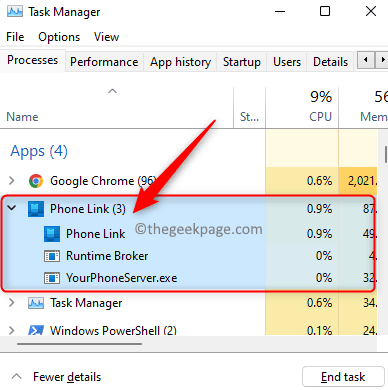
A folyamat bekapcsolása után a CPU erőforrásait és a RAM-ot használja. Néhány felhasználó azonban nem szeretné, ha a CPU-erőforrásokat a háttérben futó folyamatokhoz használnák. Letilthatja ezt a funkciót, vagy teljesen eltávolíthatja az alkalmazást a számítógépről. Ha Ön az egyik ilyen felhasználó, akit nem érdekel Android-eszközének csatlakoztatása számítógépéhez a Phone Link segítségével, akkor olvassa el ezt a cikket, hogy megtudja, milyen módszerek segíthetnek Önnek.
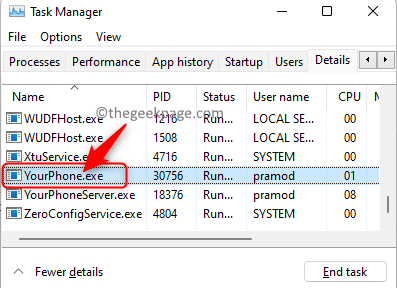
Kattintson erre link tudni, hogyan kapcsolhatja össze Android telefonját Windows 11 rendszerű számítógéppel.
1. módszer – Tiltsa le a Phone Link alkalmazást a beállításokon keresztül
1. Csak nyomja meg és tartsa lenyomva Windows + I kulcsok össze a nyitáshoz Beállítások.
HIRDETÉS
2. Ban,-ben Windows beállítások, kattintson Alkalmazások elemre a bal oldali ablaktáblában.
A jobb oldalon válassza ki a lehetőséget Alkalmazások és szolgáltatások.

3. Keresse meg a Telefon link alkalmazást a telepített alkalmazások listájában a háttérengedély módosításához.
típus Telefon link alatti szövegmezőben Alkalmazások listája.
4. Miután megjelenik a keresési eredmény, kattintson a gombra hárompontos menü a jobb végén Telefon link kb.
A megnyíló menüben válassza a lehetőséget Haladó beállítások a listában.
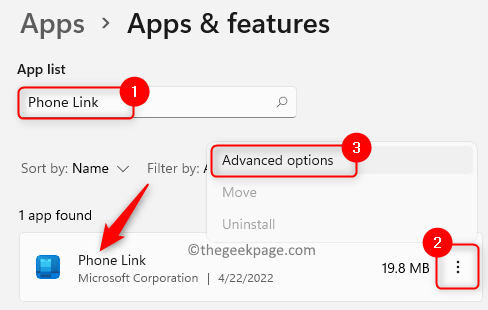
5. Miután a Haladó beállítások Az alkalmazás oldalára görgessen, és keresse meg a megnevezett részt Háttéralkalmazás-engedélyek.
Itt nyissa meg az alábbi legördülő menüt Hagyja, hogy ez az alkalmazás a háttérben futhasson, és válassza ki a lehetőséget Soha.
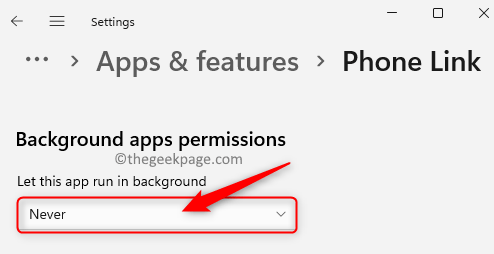
6. Újrakezd számítógépén, ha az alkalmazás háttérben történő futtatási engedélye ki van kapcsolva.
Indítás után nem fogja látni a YourPhone.exe folyamatot a Feladatkezelőben.
2. módszer – A Phone Link eltávolítása a PowerShell segítségével
1. megnyomni a Windows + R billentyűkombináció megnyitásához Fuss.
2. típus powershell és nyomja meg Ctrl + Shift + Enter kinyitni PowerShellrendszergazdaként.

3. Amikor a Felhasználói felület, kattintson Igen folytatni.
4. Írja be vagy másolja be és illessze be az alábbi parancsot, és nyomja meg a gombot Belép.
Get-AppxPackage Microsoft. YourPhone -AllUsers | Remove-AppxPackage
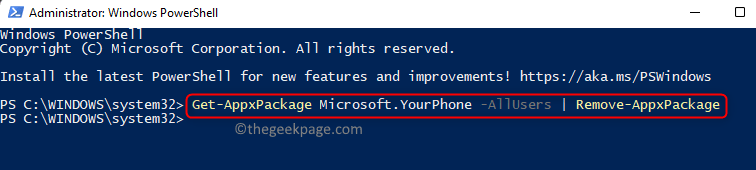
5. Amint a parancs végrehajtása befejeződött, a Phone Link alkalmazást teljesen eltávolítjuk a rendszerből.
Bármikor később, ha úgy dönt, hogy használja az alkalmazást, egyszerűen lépjen a Microsoft Store és telepítse az alkalmazást a számítógépére.
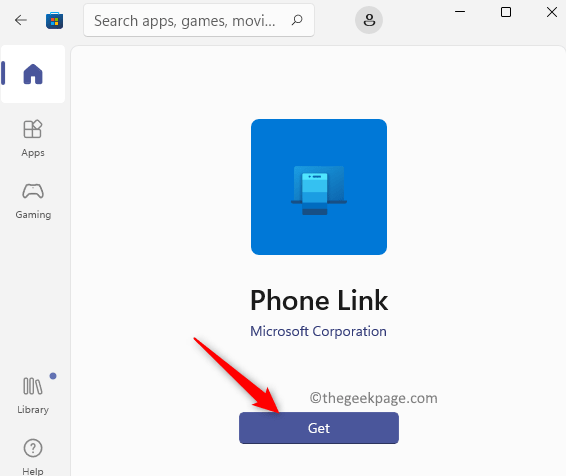
Ez az!
Remélhetőleg ez a cikk betekintést nyújtott abba, hogyan csökkentheti a YourPhone.exe folyamat CPU-használatát Windows 11 rendszerű számítógépén. Írja meg véleményét, és tudassa velünk véleményét ezzel kapcsolatban.
1. lépés - Töltse le a Restoro PC Repair Tool eszközt innen
2. lépés – Kattintson a Vizsgálat indítása gombra a számítógéppel kapcsolatos problémák automatikus megkereséséhez és kijavításához.